尴尬了,在Excel中输入了SUM函数求和公式,回车却没有显示结果,而是显示了公式本身,查了半天,才发现竟然是数据类型搞错了,为避免小伙伴们踩同样的坑,小编excel小课堂下决心写了这篇教程,详细介绍Excel各种数据类型。
01课题
数据表格如图中所示,想要对各个产品的销量求和,结果却是直接显示了公式本身。

02常规
数据表格如图中所示,按了快捷键Ctrl A ,结果居然只选中了一行的数据?其实原因和解决方法都很简单,就是因为不知何时小编把单元格格式设置成了“文本”,现在只要把它改为“常规”就搞定了,那么这个常规格式是什么意思呢?常规单元格格式不包含任何特定的数字格式,会根据数据形式自动转为对应格式,常规实际上是代表所有格式,EXCEL会智能处理为相应的类型:文本、数值、日期时间、逻辑、公式等。

03文本
因为设置成文本格式,所以公式不能自动计算了,是不是要把文本格式抛弃呢,当然不行,因为除了存储文本外,应用此格式时,数值也会以文本的形式存放,可以解决我们身份证号后三位为0 的问题,其实严格来说只要是超过15位的数字都会存在的问题。如图中所示,输入超过15位的数字,如果是常规会自动转为科学计数法,而设置为数字则后三位会自动变为0,只有设置成文本可以完全显示。

04数字
设置成文本格式,解决了显示的问题,可是左上角会出现一个绿色小三角,提示“以文本形式存储的数字”,最要命的是,无法参与公式计算,这个时候可以通过点击提示感叹号-转换为数字,将文本类型转换为数字存储。如果是通过设置单元格格式对话框进行操作,还可以设置小数点显示位数,以及是否需要“千分位分隔符”
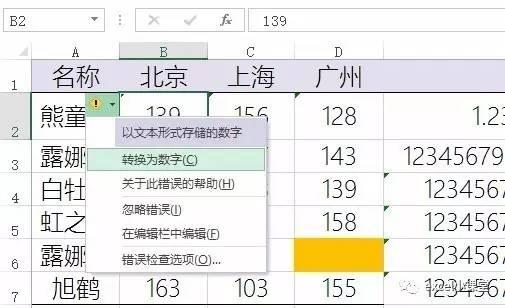
05分数
工作表中录入了分数“1/6”,聪明的Excel却在这里办了糊涂事,直接将结果转换成了日期“1月6日”,可是小编我真的只是想录入一个6/1分数啊,其实只要我们在录入之前多做一件事,就可以轻松搞定这个大难题。右键单击被选中的单元格,在打开的快捷菜单中选择“设置单元格格式”命令,在“设置单元格格式”对话框中切换到“数字”选项卡,并在“分类”列表中选中“分数”选项,然后在分数类型列表中选择分数类型“分母为一位数”,当然,如果要是想输入“1/69”之类的,要选择分母为两位数类型哟!
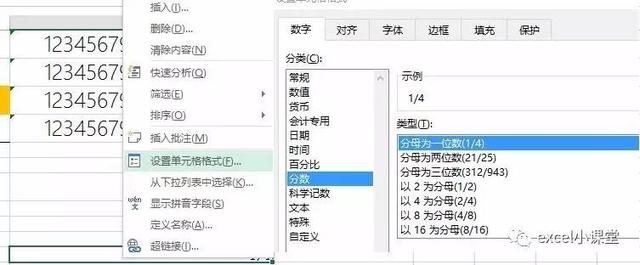
06百分比
计算占比,或者同比数据时,都需要按百分比显示,打开的工作表窗口,选中需要设置百分比数字格式的单元格。右键单击选中的单元格,在打开的快捷菜单中选择“设置单元格格式”命令,在打开的“设置单元格格式”对话框,切换到“数字”选项卡。在“分类”列表中选择“百分比”选项,并在右侧的“小数位数”微调框中设置保留的小数位数。设置完毕单击“确定”按钮,如图所示。

关注excel小课堂,学好excel,提高职业素养,提升职场竞争力,升职加薪不再是梦!
,




